"Thổi bay" khuyết điểm trên gương mặt bằng Photoshop
Mọi việc đều trở nên rất dễ dàng với gã phù thủy ảnh số.
Khi lên ảnh, những khuyết điểm trên gương mặt sẽ khiến bạn cảm thấy kém tự tin. Nhờ vào ma thuật của Photoshop, mọi thứ sẽ trở nên thoải mái hơn rất nhiều.
Hôm nay, chúng mình hãy cùng tìm hiểu cách chỉnh sửa ảnh đơn giản nào...

Tấm ảnh gốc khi chưa chỉnh sửa.
Bước 1: Bạn kích hoạt Photoshop và Open bức ảnh cần tút lên.
Sử dụng công cụ Clone Stamp Tool (phím tắt S) giữ Alt vào một điểm da tốt vào click lên những vùng da bị mụn.



Bước 2: Có rất nhiều Plus-in làm mịn da như NeatImage, ImagPortraiture... Bạn có thể tải về tại đây và cài đặt như bình thường.
Sau khi cài đặt xong, Plus-in sẽ hiển thị tại phần Filter. Chúng ta mở ra và chỉnh thông số tại Fine, Medium trên Plus-in và nhấn OK để hiệu ứng được thực thi.
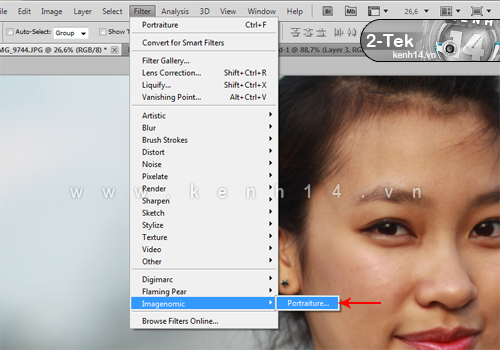
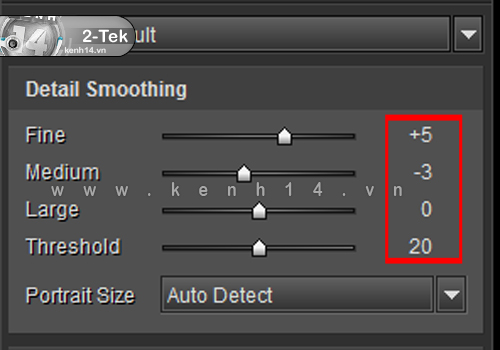
Đây chính là kết quả của quá trình làm mịn da nhé!

Bước 3: Sau khi đã làm mịn da thì tấm ảnh gốc sẽ bị mờ đi nhiều. Lúc này, bạn cần làm rõ nét hơn bằng cách nhân đôi Layer (phím tắt Ctrl + J) vào Filter > Other > High Pass đặt thông số 4 cho Radius. Bạn nhớ chọn chế độ hòa trộn Linear Light nữa nha.
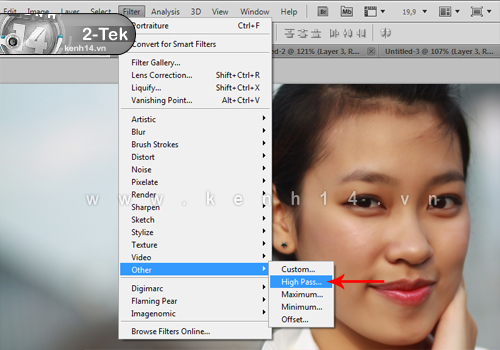

Tổng hợp các Layer lại bằng phím tắt Ctrl + Shift + E. Đây là kết quả thực hiện của bước 3.

Bước 4: Nếu muốn tác phẩm đẹp hơn, bạn hãy phủ lên tấm ảnh một lớp Gradient, lựa chọn 2 màu 3a7a68 và fff99c, sử dụng chế độ hòa trộn Screen và giảm Opacity xuống còn 65%.

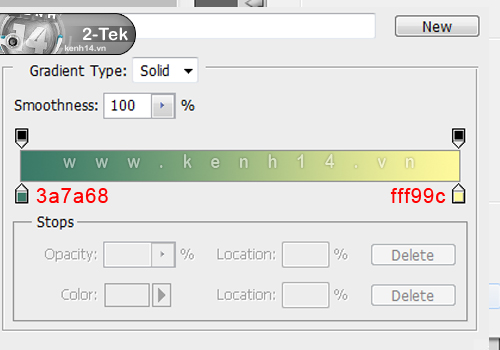
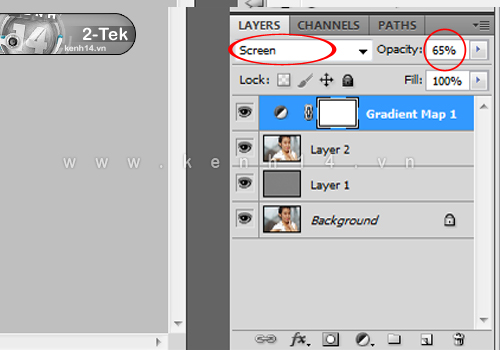
Bạn thấy chứ, thật dễ thực hiện những bức ảnh "lừa tình" phải không nào. Kết quả sau khi chỉnh sửa sẽ khiến bạn bất ngờ lắm í!

TIN CÙNG CHUYÊN MỤC
Xem theo ngày



